XM Uygulamayı İndir - XM Turkey - XM Türkiye
Metatrader 5 (MT5), en yeni araçları kullanıcı dostu bir arayüzle birleştiren gelişmiş bir ticaret platformudur ve bu da onu dünya çapında tüccarlar için popüler bir seçim haline getirir. XM, kullanıcıların forex, hisse senetleri, emtialar ve daha fazlasını hassasiyet ve verimlilikle ticaret yapmasını sağlayan PC için özel bir MT5 sürümü sunar.
Bu kılavuz, PC'nizde XM MT5'e indirme, yükleme ve oturum açma konusunda adım adım bir adım sağlar.
Bu kılavuz, PC'nizde XM MT5'e indirme, yükleme ve oturum açma konusunda adım adım bir adım sağlar.
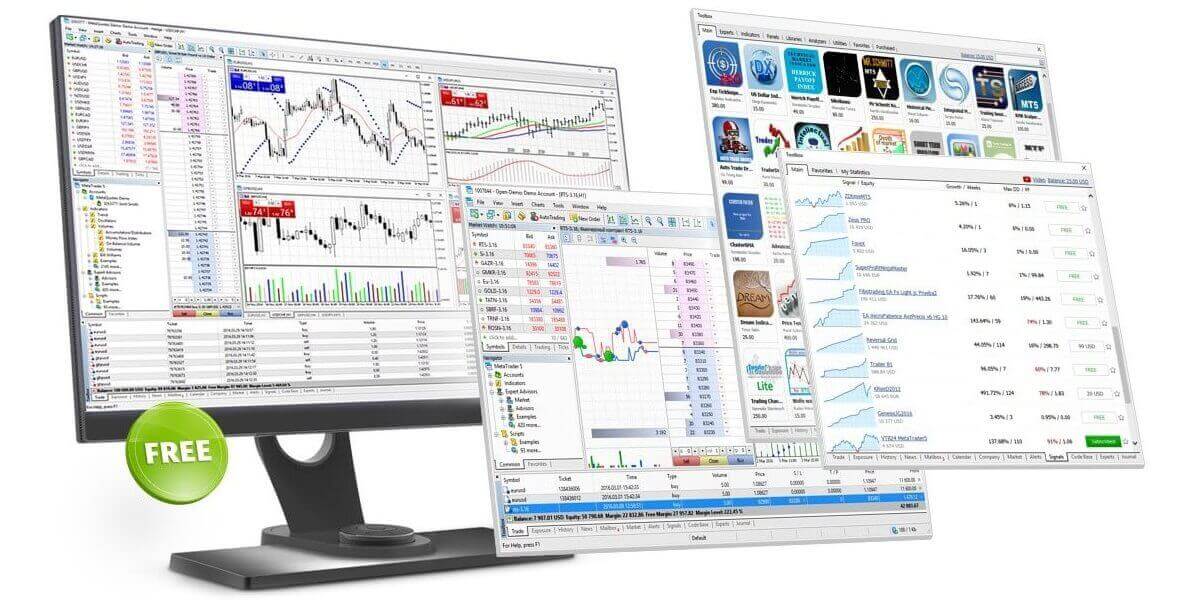
XM MT5 Neden Daha İyi?
XM MT5, XM MT4'ün sunduğu tüm öncü özellikleri, hisse senetleri (paylar) üzerinde 1000 CFDS'nin eklenmesiyle sunar ve bu da onu ideal çok varlıklı platform yapar. 1 platformdan hisse senetleri, altın, petrol ve hisse senedi endeksleri üzerinde döviz ve CFD'ler ile işlem yapın, hiçbir ret, yeniden fiyatlandırma ve 888:1'e kadar kaldıraç. XM MT5 Özellikleri
- Hisse Senedi CFD'leri, Hisse Senedi Endeksleri CFD'leri, Forex, Değerli Metaller CFD'leri ve Enerji CFD'leri dahil 1000'den fazla Enstrüman.
- 7 Platforma 1 Tek Giriş
- 0,6 pip kadar düşük spreadler
- Tam EA İşlevselliği
- Tek Tıkla Ticaret
- Tüm Sipariş Türleri Desteklenir
- 80'den fazla Teknik Analiz Nesnesi
- Son Fiyat Tekliflerinin Piyasa Derinliği
- Hedging'e İzin Verildi
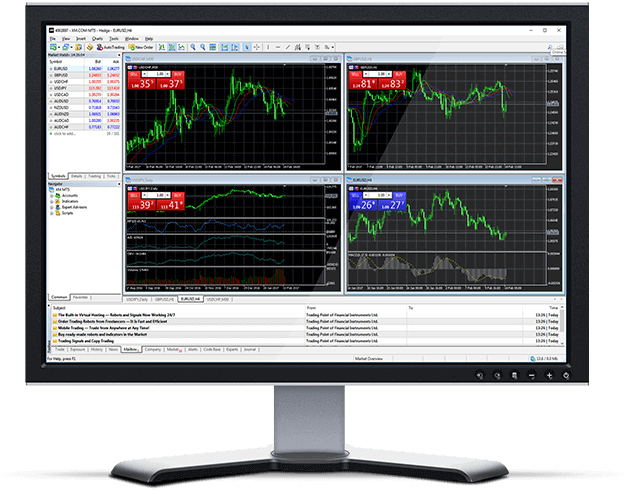
XM MT5 Nasıl Kurulur
- Terminali buraya tıklayarak indirin (.exe dosyası)
- İndirdikten sonra XM.exe dosyasını çalıştırın.
- Programı ilk defa başlattığınızda karşınıza giriş penceresi gelecektir.
- Gerçek veya demo hesap giriş bilgilerinizi girin.
Windows için MT5'i şimdi indirin
XM MT5 Ana Özellikleri
- 1000'den fazla enstrüman için çok varlıklı bir platform
- Aynı anda 100 grafiği görüntüleme yeteneği
- Piyasa, bekleyen, durdurma emirleri ve takip eden durdurma emirleri dahil tüm emir türlerini destekler
- 80'den fazla Teknik Gösterge ve 40'tan fazla Analitik Nesne
- Üstün yerleşik MQL5 geliştirme ortamı
- Android IOS için mobil ticaret
- Windows, Mac ve Linux işletim sistemleri için web ticareti
- Dahili posta sistemi
- Çoklu para birimi test cihazı ve uyarılar
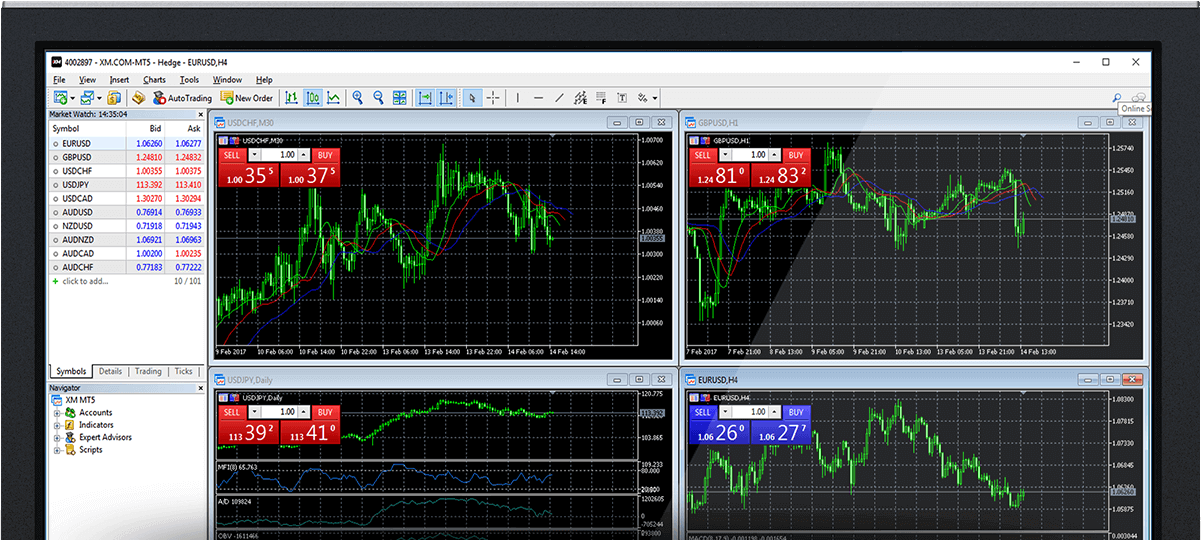
XM MT5 Sistem Gereksinimleri
- İşletim sistemi: Microsoft Windows 7 veya üzeri, Windows 10'un 64 bit sürümü şiddetle önerilir
- İşlemci: Tüm modern CPU'lara uygun SSE2 desteği (Pentium 4/Athlon 64 veya üzeri)
- Diğer donanım gereksinimleri belirli platform kullanımına bağlıdır (örneğin çalışan MQL5 uygulamalarından kaynaklanan yük, etkin enstrüman ve grafik sayısı)
XM MT5 PC'den Nasıl Kaldırılır
- ADIM 1: Başlat → Tüm Programlar → XM MT5 → Kaldır'ı tıklayın
- ADIM 2: Kaldırma işlemi tamamlanana kadar ekrandaki talimatları izleyin
- ADIM 3: Bilgisayarım'a tıklayın → işletim sisteminizin yüklü olduğu C Sürücüsüne veya kök sürücüye tıklayın → Program Dosyaları'na tıklayın → XM MT5 klasörünü bulun ve silin
- ADIM 4: Bilgisayarınızı yeniden başlatın
XM MT5 SSS
MT5 platformuna nasıl erişim sağlayabilirim?
MT5 platformunda işlem yapmaya başlamak için bir MT5 işlem hesabınızın olması gerekir. Mevcut MT4 hesabınızla MT5 platformunda işlem yapmanız mümkün değildir. Bir MT5 hesabı açmak için buraya tıklayın .
MT5'e erişmek için MT4 hesap kimliğimi kullanabilir miyim?
Hayır, yapamazsınız. Bir MT5 işlem hesabına sahip olmanız gerekir. Bir MT5 hesabı açmak için buraya tıklayın .
MT5 hesabımı nasıl doğrulatabilirim?
Zaten MT4 hesabı olan bir XM müşterisiyseniz, doğrulama belgelerinizi tekrar göndermenize gerek kalmadan Üye Alanından ek bir MT5 hesabı açabilirsiniz. Ancak, yeni bir müşteriyseniz, bize gerekli tüm doğrulama belgelerini (yani Kimlik Kanıtı ve İkamet Kanıtı) sağlamanız gerekecektir.
Mevcut MT4 işlem hesabımla hisse senedi CFD'leri ticareti yapabilir miyim?
Hayır, yapamazsınız. Hisse senedi CFD'leri ticareti yapmak için bir MT5 ticaret hesabınızın olması gerekir. Bir MT5 hesabı açmak için buraya tıklayın .
MT5'te hangi enstrümanlarla işlem yapabilirim?
MT5 platformunda, Hisse Senedi CFD'leri, Hisse Senedi Endeks CFD'leri, Forex, Değerli Metaller CFD'leri ve Enerji CFD'leri dahil olmak üzere XM'de bulunan tüm enstrümanlarla işlem yapabilirsiniz.
Sonuç: XM MT5'in PC'nizdeki Tam Potansiyelini Açığa Çıkarın
XM MT5 for PC'yi indirmek, kurmak ve oturum açmak, kapsamlı ve etkili bir işlem platformu arayan yatırımcılar için önemli bir adımdır. Gelişmiş araçları ve kusursuz arayüzüyle XM MT5, yatırımcıların bilinçli kararlar almasını ve portföylerini etkili bir şekilde yönetmesini sağlar. XM MT5 ile işlem yolculuğunuza başlamak ve işlem deneyiminizin tam kontrolünü ele geçirmek için bu kılavuzda özetlenen adımları izleyin.


